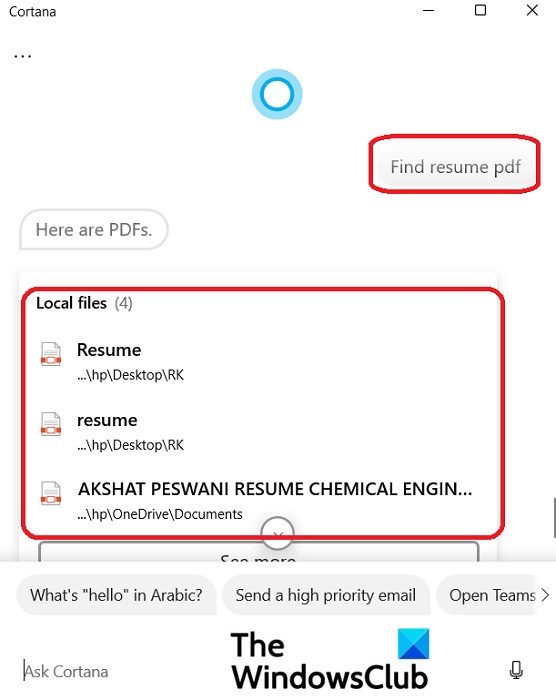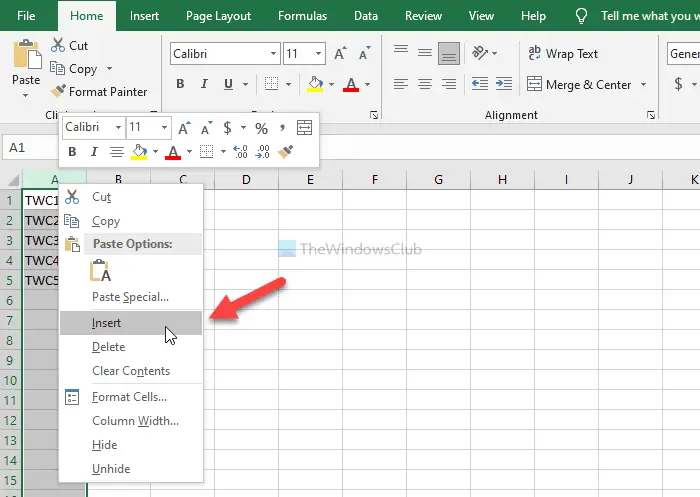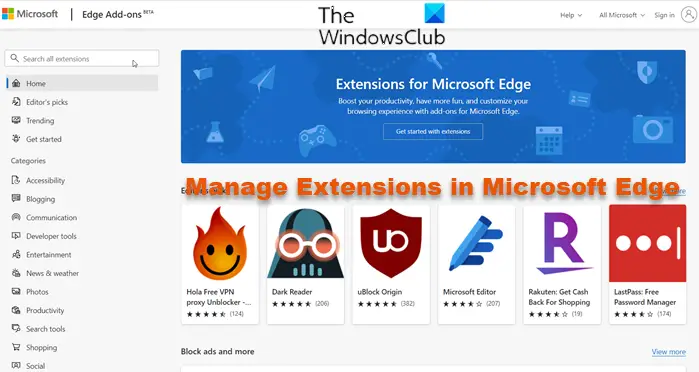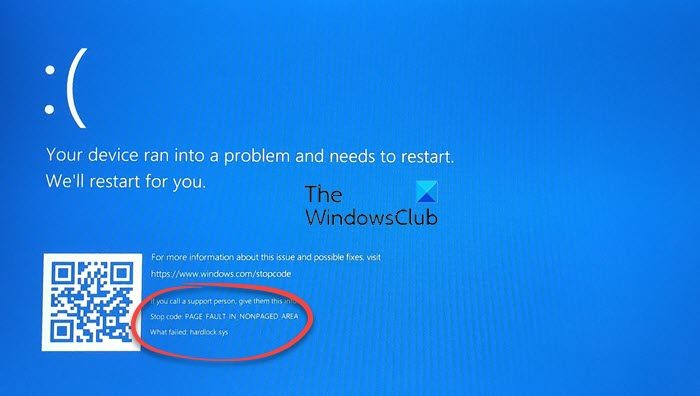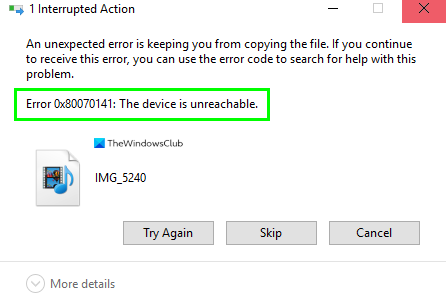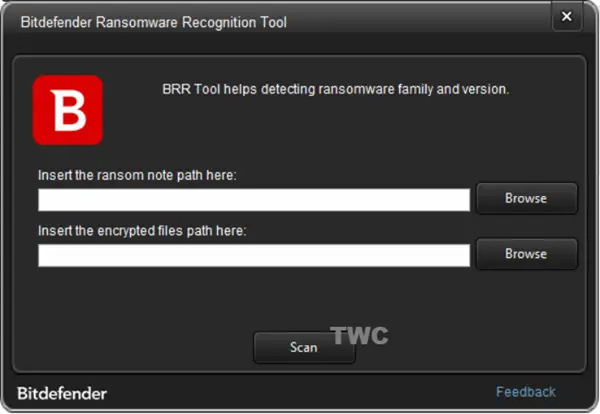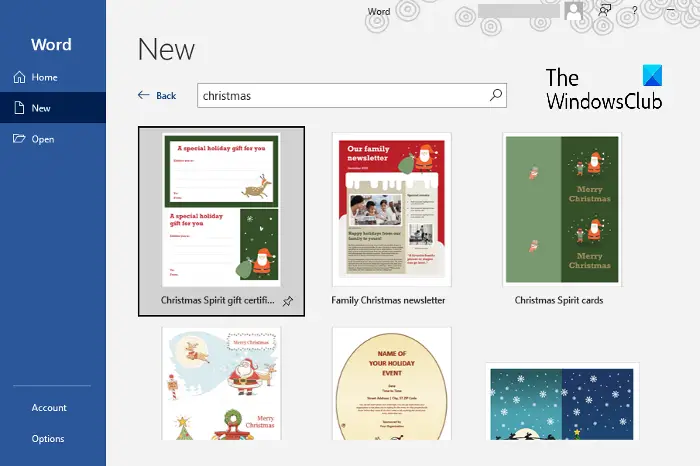Cortana、Alexa、Siri などの音声起動の仮想アシスタントは、忙しいスケジュールを維持するのに最適です。これらは私たちの仕事を簡単かつ迅速にしてくれるので、私たちの日常業務の非常に重要な部分となっています。しかし、音声起動機能を備えたこれらの仮想アシスタントもデジタル スパイであることをご存知ですか?
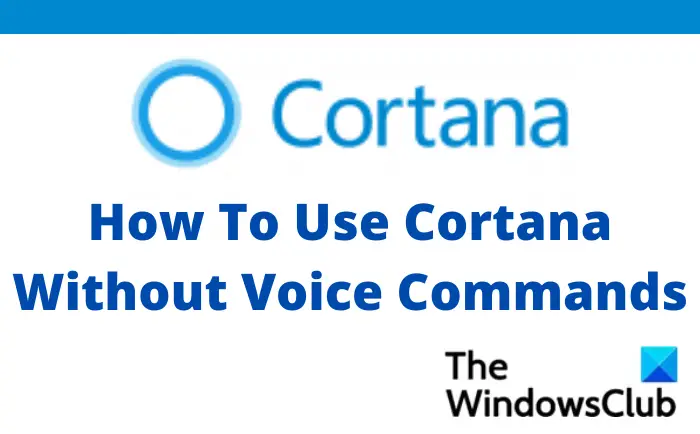
マイクへのアクセスを許可しているため、PC またはモバイル デバイスの前であなたの発言や会話をすべて聞くことができます。この贅沢は実際にプライバシーを犠牲にする可能性があります。ここでは Cortana について話します。これは確かに Windows PC の最高の機能の 1 つであり、便利であり、生産性の向上にも役立ちます。私自身、Web 検索の実行、コンピューターからファイルを検索したり開いたり、最新の天気予報を取得したりするなど、さまざまな目的で Cortana を使用してきましたが、最近、Cortana は私の発言をすべて聞くことができ、それは私のプライバシーの一種の侵害であることに気づきました。 。
さて、それではどうすればいいでしょうか? Cortanaの使用をやめましょうか?
いいえ、絶対に違います。音声コマンドなしで簡単に使用できます。はい、Cortana の音声アクティベーション機能をオフにしても、仮想アシスタントとして使用できます。
Cortana の音声アクティベーションをオフにする方法
Cortana は PC 上の単なるアプリであり、他のアプリと同様に Cortana の音声アクティベーション機能をオフにすることができます。 Win+I を押して PC 設定を開きます。
[プライバシーとセキュリティ] に移動し、右側のペインから下にスクロールして [アプリのアクセス許可] に移動し、[マイク] をクリックします。
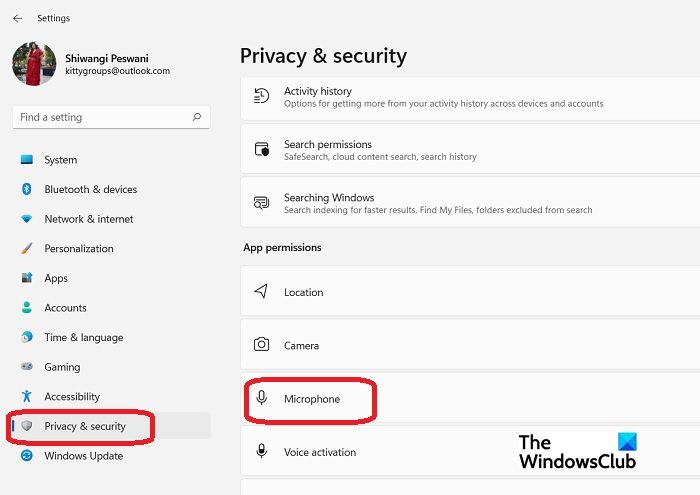
[マイク] で、マイクにアクセスできるアプリに移動し、Cortana を見つけます。ここのアプリはアルファベット順に表示されているため、Cortana を簡単に見つけることができます。以下のスクリーンショットに示すように、スイッチをオフに切り替えます。
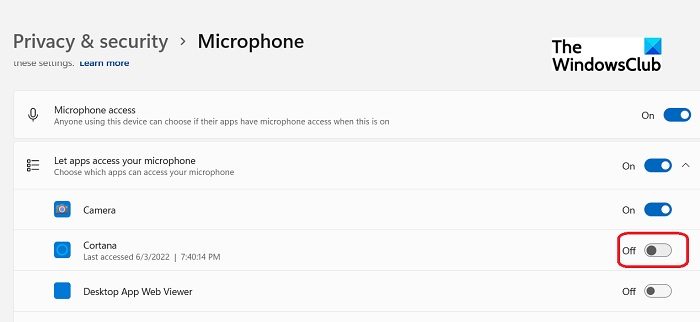
これは、Cortana のマイクへのアクセスを取り消す方法です。ここで、Cortana の音声アクティベーションが有効になっているかどうかを確認し、オフにする必要があります。 PC 設定からもう一度 [プライバシーとセキュリティ] タブに移動し、右側のペインで [音声アクティベーション] をクリックします。
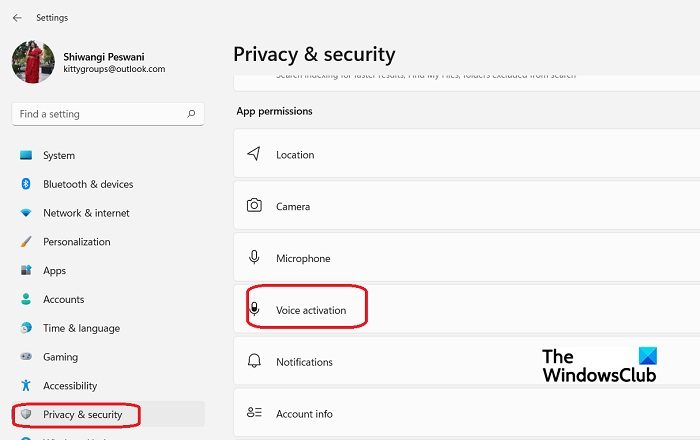
ここでは、PC のすべてのアプリが音声アクティベーション機能を要求した内容を確認できます。 Cortana は間違いなくリストに含まれるでしょう。スイッチをオフにして設定を閉じます。
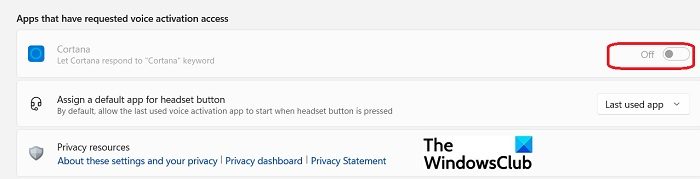
音声コマンドなしで Cortana を使用する
音声アクティベーション機能とマイクアクセスが可能になりました。Cortana 用にオフになっています, それはサービスをもう利用できないという意味ではありません。まだできますCortana の便利さを楽しむ新しい方法で。
Windows の検索ボックスに「Cortana」と入力して開くか、Cortana を定期的に使用している場合は、Cortana をタスクバーに固定している必要があります。
Cortana アプリを開くと、マイクや音声アクティベーション機能を使用する代わりに、コマンドを入力するだけで済みます。
Cortana を使用して Web 検索を実行する
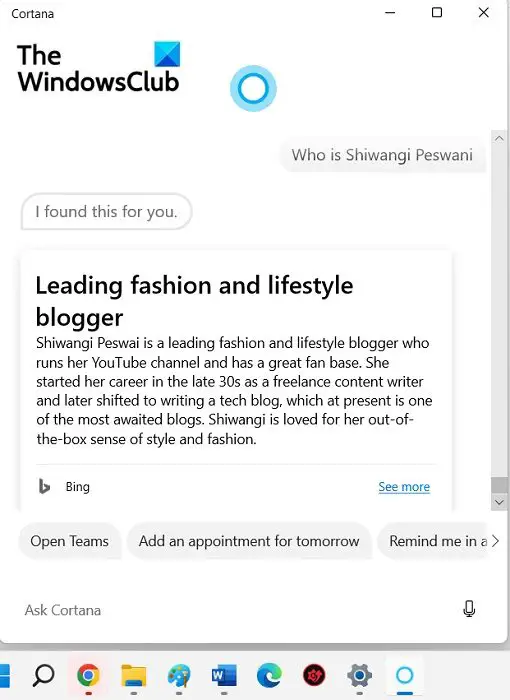
Web 上で何かを検索したい場合は、指定されたボックスに検索内容を入力するだけで、Cortana が Microsoft の公式検索エンジンである Bing で結果を開きます。 Google を使用したい場合は、まず Cortana に「Google を開く」コマンドを与えてから、検索キーワードを入力します。
Cortana を使用して予定を作成する
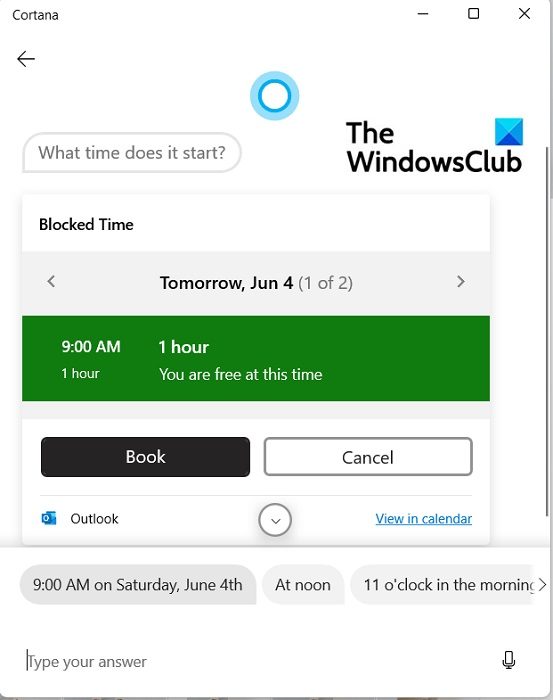
予定を作成して Cortana にリマインドさせるには、「明日の予定を追加」をクリックすると、Cortana がカレンダーを調べて、それに応じて予定を作成します。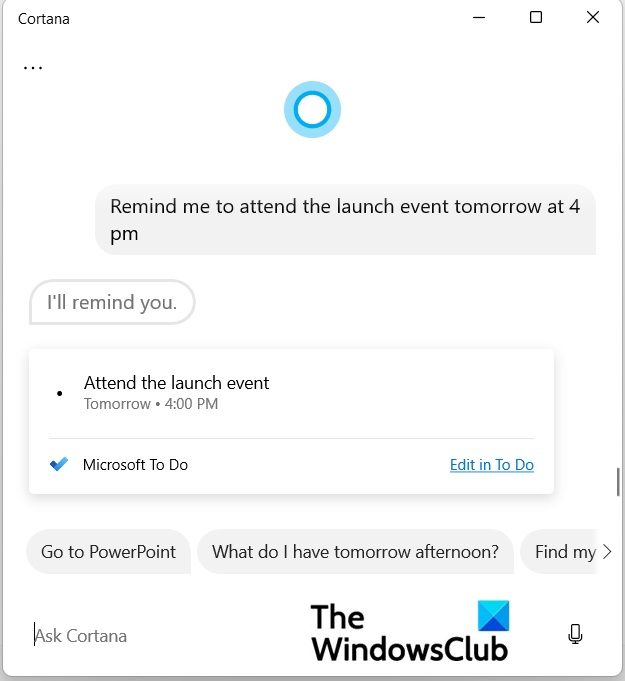
または、イベントや予定を入力するだけで、Cortana がそれを Microsoft To-Do リストに追加し、リマインダーも自動的に作成します。
Cortana でファイルやフォルダーを検索する
PC 上のファイルを検索する場合は、「検索」と入力し、続いてドキュメント名とドキュメントの種類を入力します。たとえば、PC に PDF ファイルとして保存されている履歴書を探したい場合、「Find Resume PDF」と入力すると、Cortana が履歴書のタイトルを持つすべての PDF ファイルを開きます。
同様に、音声コマンドを使用せずに、仮想アシスタント Cortana を使用してすべてのタスクを実行できます。はい、音声コマンドを与えるほど便利ではありませんが、プライバシーに関わる場合には、良い選択肢だと思います。
読む: Cortana を使用して音声コマンドを使用してメールを作成する方法
Cortana データはどこに保存されますか?
Cortana データは Microsoft Cloud に保存されており、ダッシュボードから確認できます。 Cortana は、検索、カレンダー、連絡先、位置情報などのデータとは別に、チャット履歴も保存します。この履歴は [設定] から削除できます。 Cortana アプリの 3 つの点をクリックし、[設定] -> [プライバシー] -> [データのクリア/チャットのクリア] に移動します。
Cortana は常に聞いていますか?
デフォルトでは、Cortana は常にリッスンしているわけではありませんが、Cortana が開いていてマイクへのアクセスを許可している場合は、コマンドを与えているか、他の人と話しているかに関係なく、コルタナはリッスンしています。設定からマイクへのアクセスを簡単に取り消して、プライバシーを保護できます。